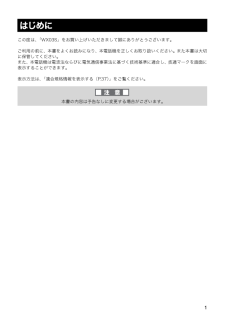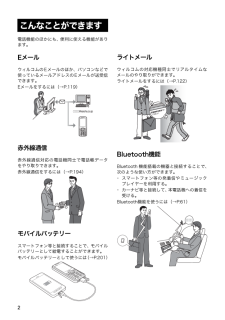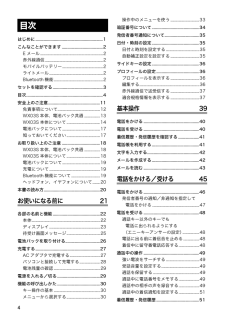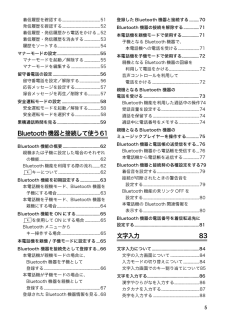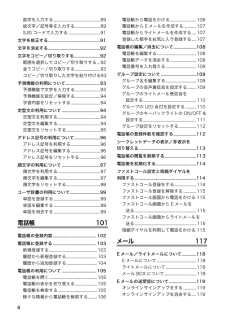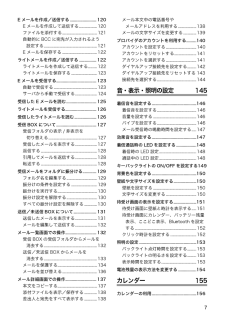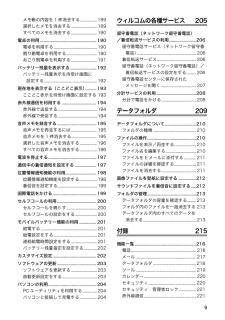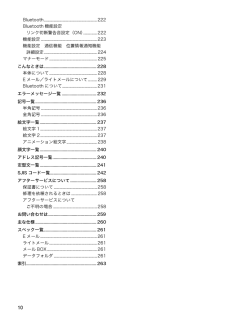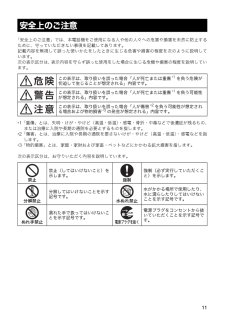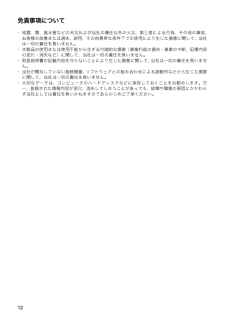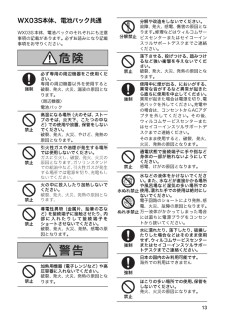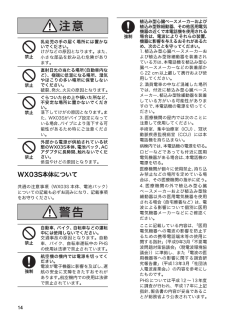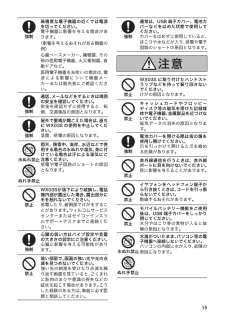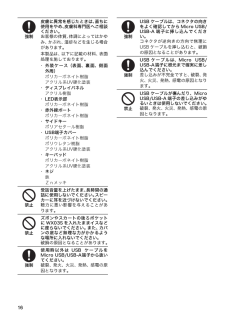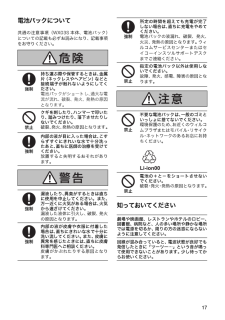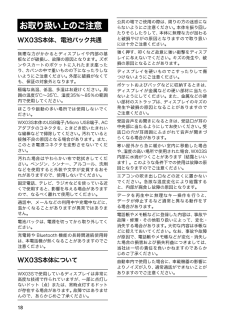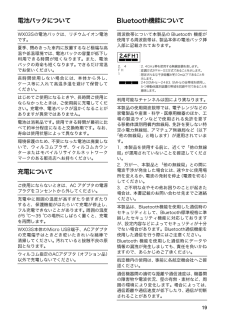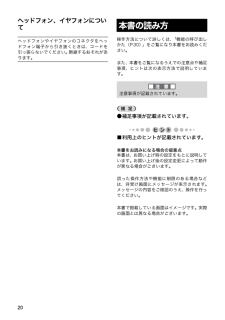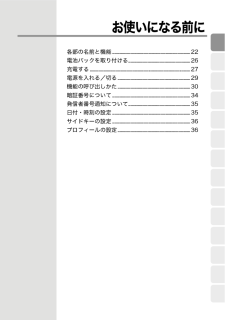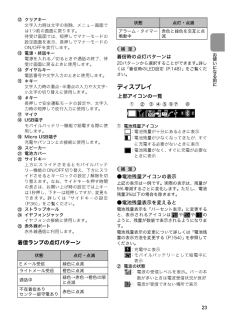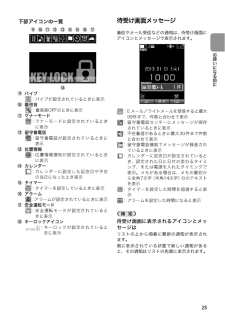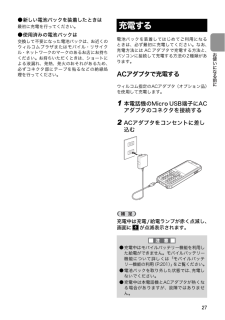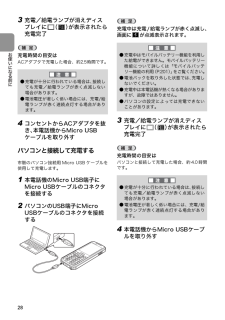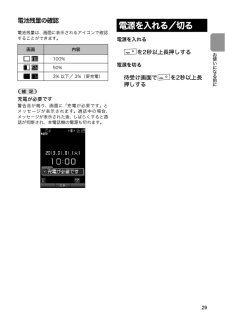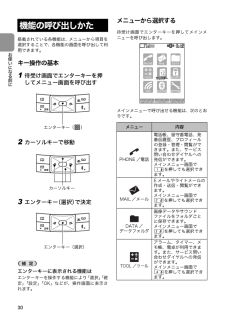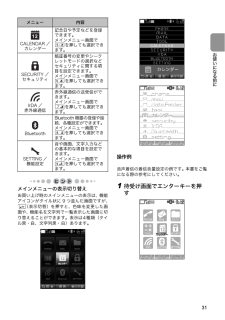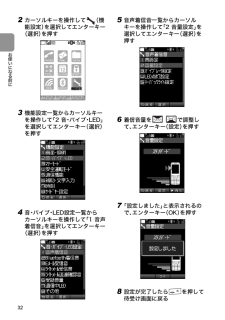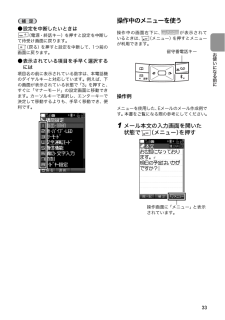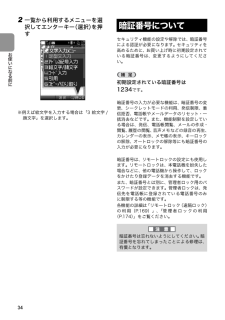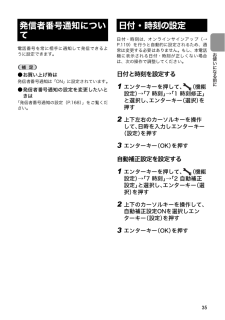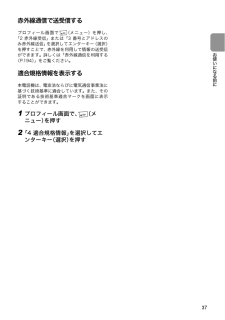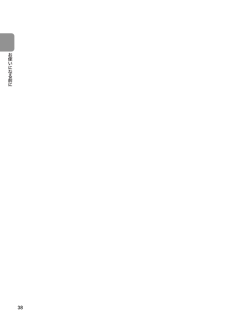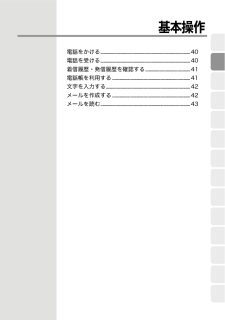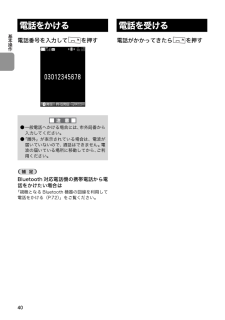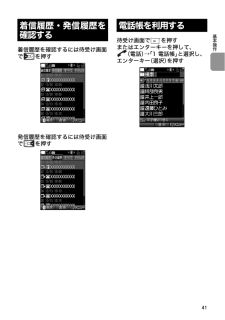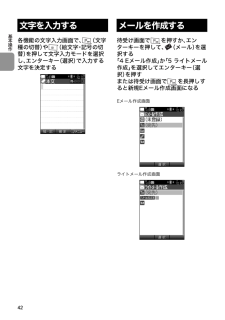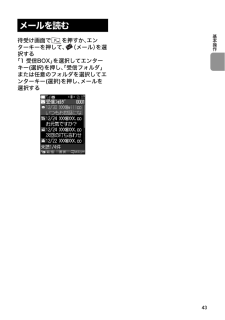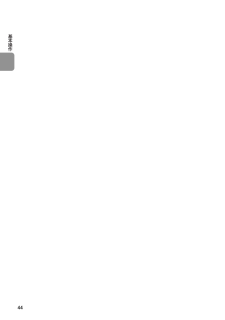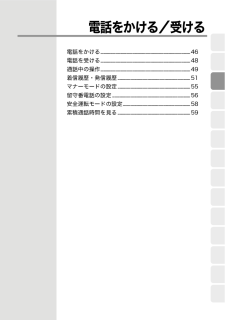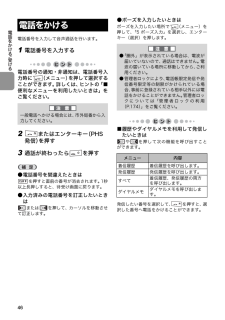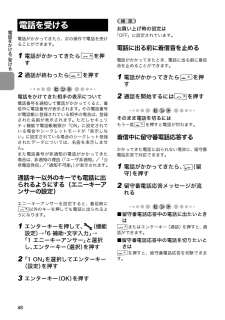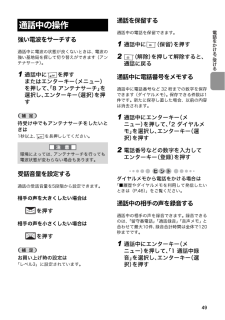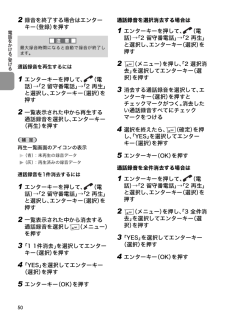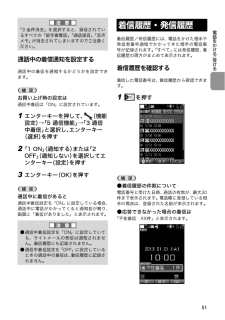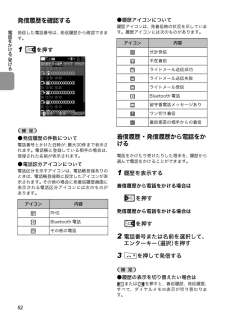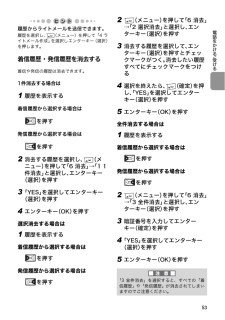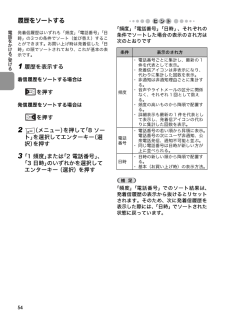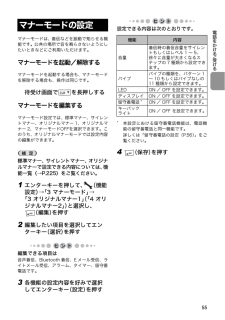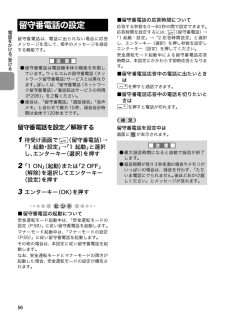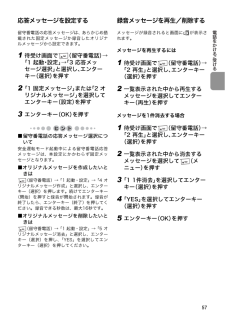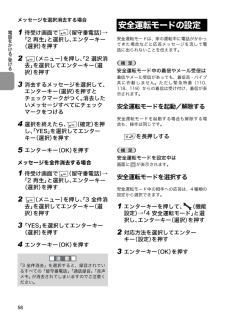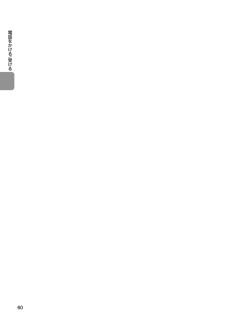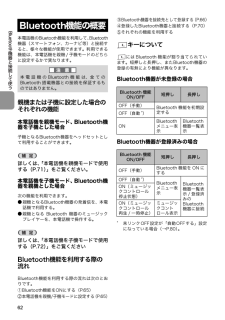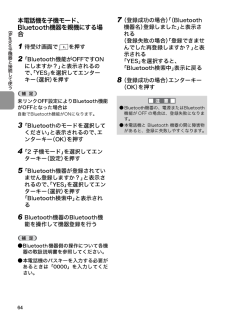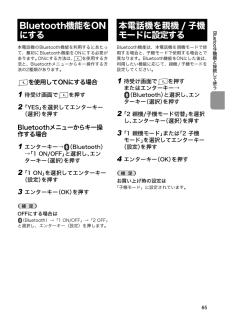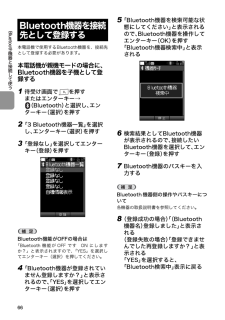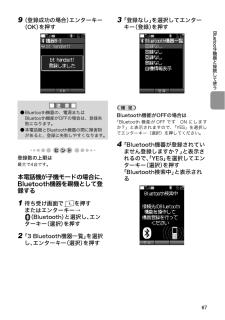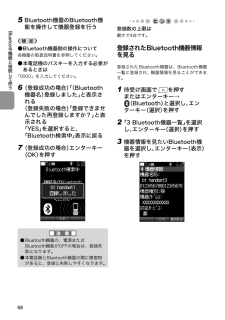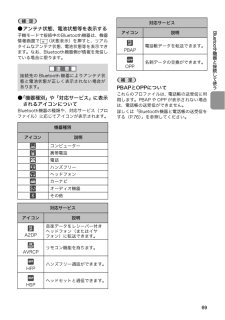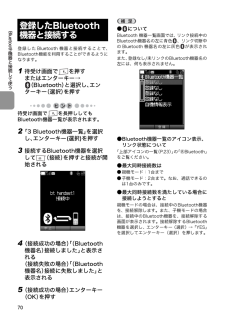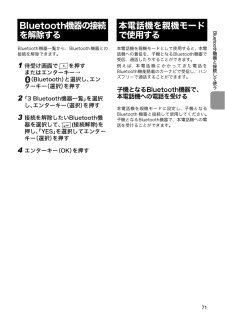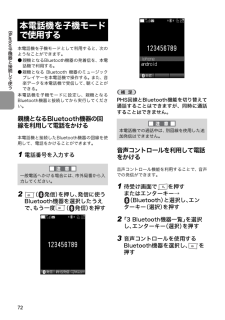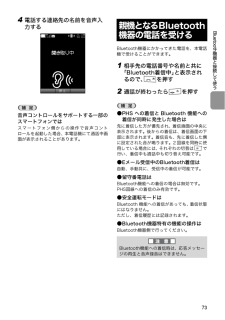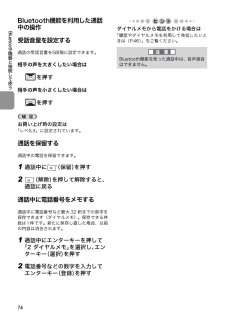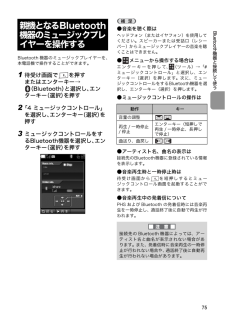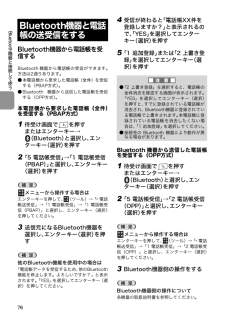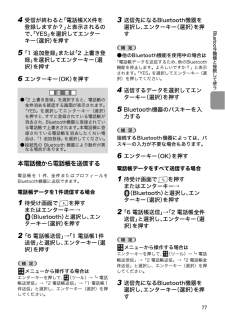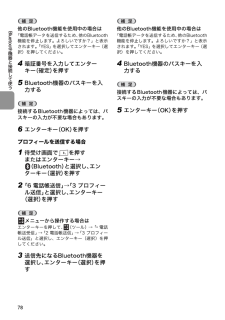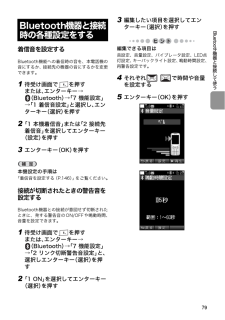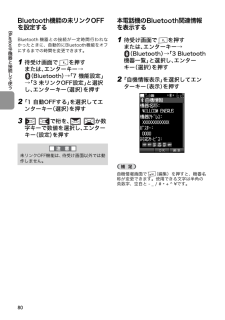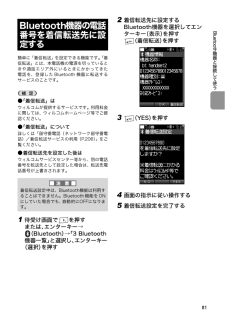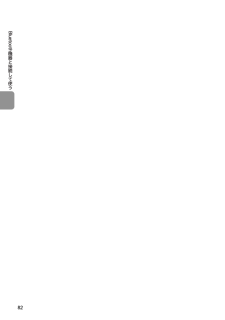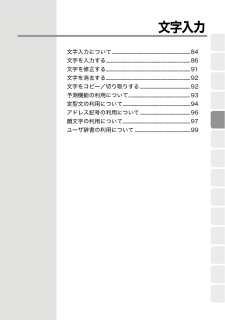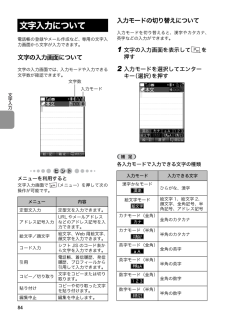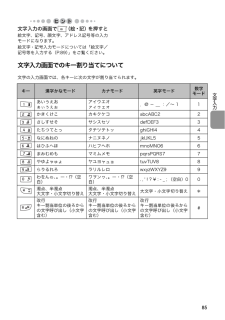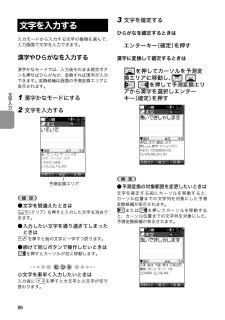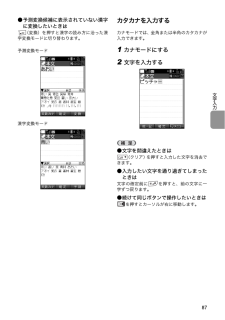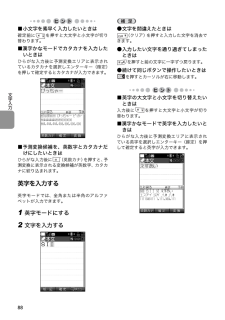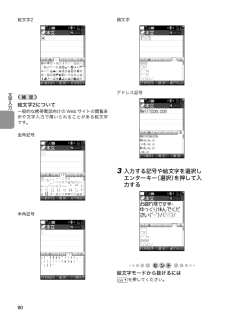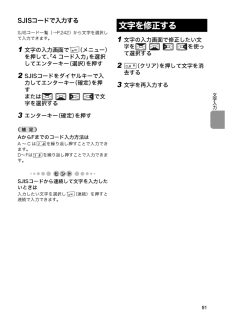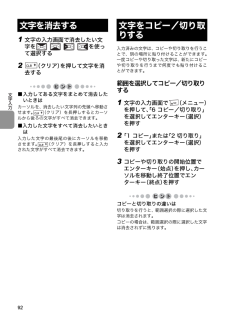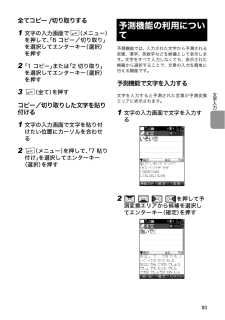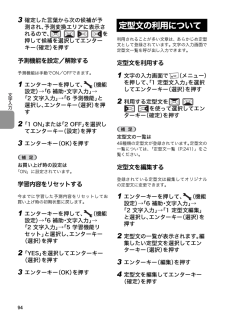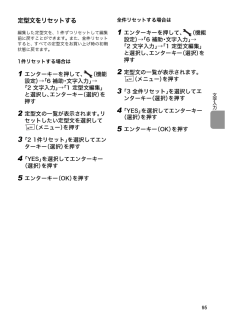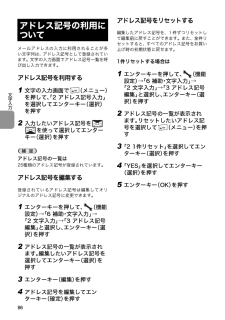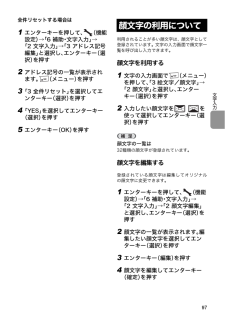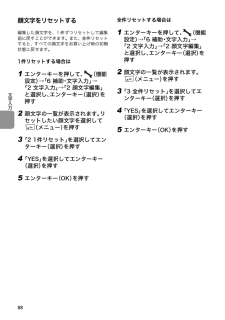132 / 270 ページ
現在のページURL
1301 受信BOXから設定したいフォルダを選択して (メニュー)を押し「2 振分け設定」→「振分け条件追加」と選択し、エンターキー(選択)を押す2「1 送信者」または「2 グループ」、「3 件名(先頭一致)」、「4 アカウント」のいずれかを選択してエンターキー(選択)を押す■振分けに設定できる条件は■振分けに設定できる条件数は1 つのフォルダに振分け条件を最大 20 件まで設定できます。複数の振分け条件を設定したい場合は、振分け条件設定画面で「振分け条件追加」を選択してエンターキー(選択)を押し、条件を追加してください。3 振分け条件の設定が完了したら(戻る)を押す振分け条件を設定すると次回のメール受信時から、設定された条件で指定したフォルダに自動的に振分けされます。振分けを実行する振分け実行を行うことで、既に受信している受信フォルダのメールを設定した条件で振分けできます。振分けを実行するフォルダを選択して (メニュー)を押し「3 振分け実行」を選択してエンターキー(選択)を押す受信フォルダを選択して振分け実行を行ったときは、設定されているすべての振分けを実行します。振分け設定を解除するフォルダに設定した振分けを解除します。1 振分けを解除するフォルダを選択して (メニュー)を押し「4 振分け設定解除」を選択してエンターキー(選択)を押す2「YES」を選択してエンターキー(選択)を押す3 エンターキー(OK)を押すすべての振分け設定を解除する受信 BOX 内のすべてのフォルダに設定した振分けを解除します。1 受信BOXを開いて (メニュー)を押し「5 振分け設定全解除」を選択してエンターキー(選択)を押す2「YES」を選択してエンターキー(選択)を押す3 エンターキー(OK)を押す機能 内容送信者メール送信者を指定して振分けできます。送信履歴、受信履歴、電話帳引用、直接入力のいずれかを選んで指定します。グループ電話帳のグループを指定して振分けできます。件名(先頭一致)件名を全角 16 文字(半角 32文字)まで指定して振分けできます。※ライトメールには件名がないため、振分け条件にはなりません。アカウント受信するアカウントを指定して振分けできます。
参考になったと評価  58人が参考になったと評価しています。
58人が参考になったと評価しています。
このマニュアルの目次
-
1 .取扱説明書保 証 書 移動通信システム総括部〒2...取扱説明書保 証 書 移動通信システム総括部〒261-8507 千葉県千葉市美浜区中瀬1-8URL http://www.sii.co.jp/wx/※上欄に記入のない保証書、販売店の印のない保証書は無効となりますのでご注意ください。※修理に関するご相談は、ウィルコムサービスセンターまでお問い合わせください。※修理内容・結果につきましては、修理伝票に記載いたします。※サービス、製品等に関するお問い合わせは、下記窓口へご連絡ください。■ウィルコムのサービス、ご契約等に関するお問い合わせウィルコムサービスセンタ...
-
2 .無断転載を禁じます。本書の内容は、断りなく変更する...無断転載を禁じます。本書の内容は、断りなく変更することがあります。本書および本書に記載された製品の使用によって発生した損害およびその回復に要する費用に対し、弊社は一切の責任を負いません。本製品が不要になったときはモバイルリサイクルネットワークのマークのある販売店へお持ち込ください。やむを得ず廃棄する場合には地方自治体の条例に従ってください。はセイコーインスツル株式会社の登録商標です。・ Androidは、Google Inc.の商標です。・ iPhoneは、Apple Inc.の商標です。・ iPhone商...
-
3 .1この度は、「WX03S」をお買い上げいただきまし...1この度は、「WX03S」をお買い上げいただきまして誠にありがとうございます。ご利用の前に、本書をよくお読みになり、本電話機を正しくお取り扱いください。また本書は大切に保管してください。また、本電話機は電波法ならびに電気通信事業法に基づく技術基準に適合し、技適マークを画面に表示することができます。表示方法は、「適合規格情報を表示する(P.37)」をご覧ください。はじめに本書の内容は予告なしに変更する場合がございます。
-
4 .2電話機能のほかにも、便利に使える機能があります。...2電話機能のほかにも、便利に使える機能があります。EメールウィルコムのEメールのほか、パソコンなどで使っているメールアドレスのEメールが送受信できます。Eメールをするには(→P.119)赤外線通信赤外線通信対応の電話機同士で電話帳データをやり取りできます。赤外線通信をするには(→P.194)モバイルバッテリースマートフォン等と接続することで、モバイルバッテリーとして給電することができます。モバイルバッテリーとして使うには(→P.201)ライトメールウィルコムの対応機種同士でリアルタイムなメールのやり取りがで...
-
5 .3セットを確認する本体 電池パック 電池カバー取扱...3セットを確認する本体 電池パック 電池カバー取扱説明書(本書)/保証書(本書裏面)万一梱包内容に不足がある場合は、お買い上げの販売店にご連絡ください。
-
6 .4はじめに.......................4はじめに..........................................................................1こんなことができます.............................................2E メール........................................................... ........................2赤外線通信............................
-
7 .5着信履歴を確認する..................5着信履歴を確認する..................................................51発信履歴を確認する..................................................52着信履歴・発信履歴から電話をかける....52着信履歴・発信履歴を消去する.....................53履歴をソートする....................................................... .54マナーモード...
-
8 .6数字を入力する....................6数字を入力する........................................................ .....89絵文字/記号等を入力する.................................89SJIS コードで入力する..........................................91文字を修正する........................................................ .91文字を消去する.........
-
9 .7E メールを作成/送信する..............7E メールを作成/送信する.............................120E メールを作成して送信する........................120ファイルを添付する..............................................121自動的に BCC に宛先が入力されるよう設定する........................................................... ...........121E メールを保存する......
-
10 .8カレンダーを表示する.................8カレンダーを表示する........................................156スケジュールを登録する..................................157登録したスケジュールや誕生日の表示について......................................................... .157カレンダーの 1ヶ月表示を待受け画面に設定する...................................................
-
11 .9メモ帳の内容を 1 件消去する............9メモ帳の内容を 1 件消去する......................189選択したメモを消去する..................................189すべてのメモを消去する..................................190電卓の利用.......................................................... ....190電卓を利用する............................................
-
12 .10Bluetooth.................10Bluetooth......................................................................222Bluetooth 機能設定 リンク切断警告音設定(ON)..................222機能設定........................................................... ...............223機能設定 通信機能 位置情報通知機能 詳細設定....................
-
13 .11「安全上のご注意」では、本電話機をご使用になる...11「安全上のご注意」では、本電話機をご使用になる人や他の人々への危害や損害を未然に防止するために、守っていただきたい事項を記載してあります。記載内容を無視して誤った使いかたをしたときに生じる危害や損害の程度を次のように説明しています。次の表示区分は、表示内容を守らず誤った使用をした場合に生じる危機や損害の程度を説明しています。*1「重傷」とは、失明・けが・やけど(高温・低温)・感電・骨折・中毒などで後遺症が残るもの、または治療に入院や長期の通院を必要とするものを指します。*2「傷害」とは、治療に入院や長期...
-
14 .12免責事項について・ 地震、雷、風水害などの天災...12免責事項について・ 地震、雷、風水害などの天災および当社の責任以外の火災、第三者による行為、その他の事故、お客様の故意または過失、誤用、その他異常な条件下での使用により生じた損害に関して、当社は一切の責任を負いません。・ 本製品の使用または使用不能から生ずる付随的な損害(事業利益の損失・事業の中断、記憶内容の変化・消失など)に関して、当社は一切の責任を負いません。・ 取扱説明書の記載内容を守らないことにより生じた損害に関して、当社は一切の責任を負いません。・ 当社が関与していない接続機器、ソフトウェアと...
-
15 .13WX03S本体、電池パック共通WX03S本体、...13WX03S本体、電池パック共通WX03S本体、電池パックのそれぞれにも注意事項の記載があります。必ずお読みになり記載事項をお守りください。強制必ず専用の周辺機器をご使用ください。専用の周辺機器以外を使用すると破裂、発火、火災、漏液の原因となります。〈周辺機器〉電池パック禁止高温になる場所(火のそば、ストーブのそば、炎天下、こたつの中など)での使用や放置、保管をしないでください。破裂、発火、火災、やけど、発熱の原因となります。禁止引火性ガスや油煙が発生する場所では使用しないでください。ガスに引火し、破裂、...
-
16 .14WX03S本体について共通の注意事項(WX03...14WX03S本体について共通の注意事項(WX03S 本体、電池パック)についての記載も必ずお読みになり、記載事項をお守りください。禁止乳幼児の手の届く場所には置かないでください。けがなどの原因となります。また、小さな部品を飲み込む危険があります。禁止直射日光の当たる場所(自動車内など)、極端に低温になる場所、湿気やほこりの多い場所に保管しないでください。破裂、発火、火災の原因となります。禁止ぐらついた台の上や傾いた所など、不安定な場所に置かないでください。落下してけがの原因となります。また、WX03Sがバ...
-
17 .15強制高精度な電子機器の近くでは電源を切ってくだ...15強制高精度な電子機器の近くでは電源を切ってください。電子機器に影響を与える場合があります。〈影響を与えるおそれがある機器の例〉心臓ペースメーカー、補聴器、その他の医用電子機器、火災報知器、自動ドアなど。医用電子機器をお使いの場合は、電波による影響について機器メーカーまたは販売者にご確認ください。強制通話、メールなどをするときは周囲の安全を確認してください。安全を確認せずに使用すると、転倒、交通事故の原因となります。強制屋外で雷鳴が聞こえた場合は、直ちに WX03S の使用を中止してください。落雷、感電の...
-
18 .16強制皮膚に異常を感じたときは、直ちに使用をやめ...16強制皮膚に異常を感じたときは、直ちに使用をやめ、皮膚科専門医へご相談ください。お客様の体質、体調によってはかゆみ、かぶれ、湿疹などを生じる場合があります。本製品は、以下に記載の材料、表面処理を施しております。・外装ケース(表面、裏面、側面外周)ポリカーボネイト樹脂アクリル系UV硬化塗装・ディスプレイパネルアクリル樹脂・LED表示部ポリカーボネイト樹脂・赤外線ポートポリカーボネイト樹脂・サイドキーポリアセタール樹脂・USB端子カバーポリカーボネイト樹脂ポリウレタン樹脂アクリル系UV硬化塗装・キーパッドポリ...
-
19 .17電池パックについて共通の注意事項(WX03S ...17電池パックについて共通の注意事項(WX03S 本体、電池パック)についての記載も必ずお読みになり、記載事項をお守りください。知っておいてください強制持ち運ぶ際や保管するときは、金属片(ネックレスやヘアピン)などと接続端子が触れないようにしてください。電池パックがショートし、過大な電流が流れ、破裂、発火、発熱の原因となります。禁止クギを刺したり、ハンマーで叩いたり、踏みつけたり、落下させたりしないでください。破裂、発火、発熱の原因となります。強制内部の液が目に入った場合は、こすらずすぐにきれいな水で十分洗...
-
20 .18WX03S本体、電池パック共通WX03S本体に...18WX03S本体、電池パック共通WX03S本体についてお取り扱い上のご注意無理な力がかかるとディスプレイや内部の基板などが破損し、故障の原因となります。ズボンやスカートのポケットに入れたまま座ったり、カバンの中で重いものの下になったりしないようにご注意ください。外部に破損がなくても、保証の対象外となります。極端な高温、低温、多湿はお避けください。周囲の温度5℃~35℃、湿度35%~85%の範囲内で使用してください。ほこりや振動の多い場所では使用しないでください。WX03S本体のUSB端子/Micro US...
-
21 .19電池パックについて充電についてBluetoot...19電池パックについて充電についてBluetooth機能についてWX03Sの電池パックは、リチウムイオン電池です。夏季、閉めきった車内に放置するなど極端な高温や低温環境では、電池パックの容量が低下し利用できる時間が短くなります。また、電池パックの寿命も短くなります。できるだけ常温でお使いください。長時間使用しない場合には、本体から外し、ケース等に入れて高温多湿を避けて保管してください。はじめてご使用になるときや、長時間ご使用にならなかったときは、ご使用前に充電してください。充電中、電池パックが温かくなること...
-
22 .20ヘッドフォン、イヤフォンについて操作方法につい...20ヘッドフォン、イヤフォンについて操作方法について詳しくは、「機能の呼び出しかた(P.30)」をご覧になり本書をお読みください。また、本書をご覧になるうえでの注意点や補足事項、ヒントは次の表示方法で説明しています。●補足事項が記載されています。■利用上のヒントが記載されています。本書をお読みになる場合の留意点本書は、お買い上げ時の設定をもとに説明しています。お買い上げ後の設定変更によって動作が異なる場合がございます。誤った操作方法や機能に制限のある場合などは、待受け画面にメッセージが表示されます。メッセー...
-
23 .お使いになる前に各部の名前と機能............お使いになる前に各部の名前と機能....................................................... ..................22電池パックを取り付ける..........................................................26充電する............................................................................................
-
24 .22本体① 着信ランプ通話中、Eメールやライトメー...22本体① 着信ランプ通話中、Eメールやライトメールの受信時等に点灯します。詳しくは「着信ランプの点灯パターン(P.23)」をご覧ください。② 充電/給電ランプ充電中は赤色に点滅します。またモバイルバッテリーで給電中は青色に点滅します。③ 受話口(レシーバー)④ ディスプレイ⑤ メールキー短押しでメールメニュー、長押しで新規 Eメール作成画面を表示します。1画面に項目が表示しきれない場合、短押しすると画面上方向へスクロールします。⑥ 電話帳キー短押しで電話帳一覧、長押しで新規電話帳登録画面を表示します。また...
-
25 .23⑫ クリアキー文字入力時は文字の削除、メニュー...23⑫ クリアキー文字入力時は文字の削除、メニュー画面では1つ前の画面に戻ります。待受け画面では、短押しでマナーモードの設定画面を表示、長押しでマナーモードのON/OFFを実行します。⑬ 電源・終話キー電源を入れる/切るときや通話の終了、待受け画面に戻るときに使用します。⑭ ダイヤルキー電話番号や文字入力のときに使用します。⑮ *キー文字入力時の濁点・半濁点の入力や大文字・小文字の切り替えに使用します。⑯ #キー長押しで安全運転モードの設定や、文字入力時の短押しで改行入力に使用します。⑰ マイク⑱USB端子...
-
26 .24③ Eメール/ライトメール:Eメール/ライトメ...24③ Eメール/ライトメール:Eメール/ライトメールを新着受信すると表示:Eメール受信中に点滅:未読のEメール/ライトメールがあるときに表示④着信: 不在着信があるときに表示: 留守番電話センターにメッセージが保存されているときに表示⑤ 留守番電話: 留守番電話機能でメッセージが録音されているときに表示⑥通信: 通話中に表示: パケット通信中に表示⑦USB接続:パソコンと接続されているときに表示⑧ Bluetooth:親機モードでBluetooth機能起動中に表示: 子機モードでBluetooth機能起動...
-
27 .25⑨ バイブ:バイブが設定されているときに表示⑩...25⑨ バイブ:バイブが設定されているときに表示⑩ 着信音:着信音OFFのときに表示⑪ マナーモード:マナーモードに設定されているときに表示⑫ 留守番電話:留守番電話が設定されているときに表示⑬ 位置情報:位置情報通知が設定されているときに表示⑭ カレンダー:カレンダーに設定した記念日や予定の当日になったとき表示⑮ タイマー:タイマーを設定しているときに表示⑯ アラーム:アラームが設定されているときに表示⑰ 安全運転モード:安全運転モードが設定されているときに表示⑱ キーロックアイコン:キーロックが設定され...
-
28 .26本電話機を使用する前に電池パックを取り付けてく...26本電話機を使用する前に電池パックを取り付けてください。1 電池パックを装着する電池パックを装着するときは本体右手前のコネクタと電池パックのコネクタを合わせてください。2 本体上部の切り欠きに、電池カバー上部のツメをひっかけ、電池カバー下部を「パチン」と音がするまで押し込む電池パックを取り外すときは本電話機の電源を切り、次の手順で取り外してください。①USB端子のカバーを開ける②電池カバーに指をかけ、持ち上げて外す③電池パックの凹みに指をかけ、持ち上げて外す電池パックを取り付ける本電話機と電池カバーは、ゆ...
-
29 .27●新しい電池パックを装着したときは最初に充電を...27●新しい電池パックを装着したときは最初に充電を行ってください。●使用済みの電池パックは交換して不要になった電池パックは、お近くのウィルコムプラザまたはモバイル・リサイクル・ネットワークのマークのあるお店にお持ちください。お持ちいただくときは、ショートによる液漏れ、発熱、発火のおそれがあるため、必ずコネクタ部にテープを貼るなどの絶縁処理を行ってください。電池パックを装着してはじめてご利用になるときは、必ず最初に充電してください。なお、充電方法には AC アダプタで充電する方法と、パソコンに接続して充電する...
-
30 .283 充電/給電ランプが消えディスプレイに ( ...283 充電/給電ランプが消えディスプレイに ( )が表示されたら充電完了充電時間の目安はACアダプタで充電した場合、約2.5時間です。4 コンセントからACアダプタを抜き、本電話機からMicro USBケーブルを取り外すパソコンと接続して充電する市販のパソコン接続用 Micro USB ケーブルを使用して充電します。1 本電話機のMicro USB端子にMicro USBケーブルのコネクタを接続する2 パソコンのUSB端子にMicro USBケーブルのコネクタを接続する充電中は充電/給電ランプが赤く点滅し...
-
31 .29電池残量の確認電池残量は、画面に表示されるアイ...29電池残量の確認電池残量は、画面に表示されるアイコンで確認することができます。充電が必要です警告音が鳴り、画面に「充電が必要です」とメッセージが表示されます。通話中の場合、メッセージが表示された後、しばらくすると通話が切断され、本電話機の電源も切れます。電源を入れるを2秒以上長押しする電源を切る待受け画面で を2秒以上長押しする画面 内容100%50%3% 以下/ 3%(要充電)電源を入れる/切る
-
32 .30搭載されている各機能は、メニューから項目を選択...30搭載されている各機能は、メニューから項目を選択することで、各機能の画面を呼び出して利用できます。キー操作の基本1 待受け画面でエンターキーを押してメニュー画面を呼び出す2 カーソルキーで移動3 エンターキー(選択)で決定エンターキーに表示される機能はエンターキーを操作する機能により「選択」「確定」「設定」「OK」などが、操作画面に表示されます。メニューから選択する待受け画面でエンターキーを押してメインメニューを呼び出します。メインメニューで呼び出せる機能は、次のとおりです。機能の呼び出しかたエンターキー...
-
33 .31メインメニューの表示切り替えお買い上げ時のメイ...31メインメニューの表示切り替えお買い上げ時のメインメニューの表示は、機能アイコンがタイル状に 9 つ並んだ画面ですが、(表示切替)を押すと、色味を変更した画面や、機能名を文字列で一覧表示した画面に切り替えることができます。表示は4種類(タイル黒・白、文字列黒・白)あります。操作例音声着信の着信音量設定の例です。本書をご覧になる際の参考にしてください。1 待受け画面でエンターキーを押すCALENDAR /カレンダー記念日や予定などを登録できます。メインメニュー画面でを押しても選択できます。SECURITY/...
-
34 .322 カーソルキーを操作して (機能設定)を選択...322 カーソルキーを操作して (機能設定)を選択してエンターキー(選択)を押す3 機能設定一覧からカーソルキーを操作して「2 音・バイブ・LED」を選択してエンターキー(選択)を押す4 音・バイブ・LED設定一覧からカーソルキーを操作して「1 音声着信音」を選択してエンターキー(選択)を押す5 音声着信音一覧からカーソルキーを操作して「2 音量設定」を選択してエンターキー(選択)を押す6 着信音量を で調整して、エンターキー(設定)を押す7「設定しました」と表示されるので、エンターキー(OK)を押す8...
-
35 .33●設定を中断したいときは(電源・終話キー)を押...33●設定を中断したいときは(電源・終話キー)を押すと設定を中断して待受け画面に戻ります。(戻る)を押すと設定を中断して、1つ前の画面に戻ります。●表示されている項目を手早く選択するには項目名の前に表示されている数字は、本電話機のダイヤルキーと対応しています。例えば、下の画面が表示されている状態で「3」を押すと、すぐに「マナーモード」の設定画面に移動できます。カーソルキーで選択し、エンターキーで決定して移動するよりも、手早く移動でき、便利です。操作中のメニューを使う操作中の画面右下に、 が表示されているとき...
-
36 .342 一覧から利用するメニューを選択してエンター...342 一覧から利用するメニューを選択してエンターキー(選択)を押す※例えば絵文字を入力する場合は「3 絵文字 /顔文字」を選択します。セキュリティ機能の設定や解除では、暗証番号による認証が必要になります。セキュリティを高めるために、お買い上げ時に初期設定されている暗証番号は、変更するようにしてください。初期設定されている暗証番号は1234 です。暗証番号の入力が必要な機能は、暗証番号の変更、シークレットモードの利用、発信制限、着信拒否、電話帳やメールデータのリセット・一括消去などです。また、機能制限を設定...
-
37 .35電話番号を常に相手に通知して発信できるように設...35電話番号を常に相手に通知して発信できるように設定できます。●お買い上げ時は発信者番号通知は「ON」に設定されています。●発信者番号通知の設定を変更したいときは「発信者番号通知の設定(P.168)」をご覧ください。日付・時刻は、オンラインサインアップ(→P.119)を行うと自動的に設定されるため、通常は変更する必要はありません。もし、本電話機に表示される日付・時刻が正しくない場合は、次の操作で調整してください。日付と時刻を設定する1 エンターキーを押して、 (機能設定)→「7 時刻」→「1 時刻修正」と選...
-
38 .36サイドキーをスライドさせた際に、機能が有効にな...36サイドキーをスライドさせた際に、機能が有効になるまでの時間を設定します。1 エンターキーを押して、 (機能設定)→「8 サイドキー設定」と選択し、エンターキー(選択)を押す2「1 上キー設定」または「2 下キー設定」を選択し、エンターキー(選択)を押す3「1 短押し」「2 1秒押し」「3 2秒押し」のいずれかを選択し、エンターキー(設定)を押す4 エンターキー(OK)を押すプロフィールとして登録できる情報は次のとおりです。●名前、読み●電話番号1~3●メールアドレス1~3●住所●勤務先、部署、役職●ホー...
-
39 .37赤外線通信で送受信するプロフィール画面で (メ...37赤外線通信で送受信するプロフィール画面で (メニュー)を押し、「2 赤外線受信」または「3 番号とアドレスのみ赤外線送信」を選択してエンターキー(選択)を押すことで、赤外線を利用して情報の送受信ができます。詳しくは「赤外線通信を利用する(P.194)」をご覧ください。適合規格情報を表示する本電話機は、電波法ならびに電気通信事業法に基づく技術基準に適合しています。また、その証明である技術基準適合マークを画面に表示することができます。1 プロフィール画面で、 (メニュー)を押す2「4 適合規格情報」を選択し...
-
40 .40 ページ目のマニュアル
-
41 .基本操作電話をかける..................基本操作電話をかける....................................................................................40電話を受ける....................................................................................40着信履歴・発信履歴を確認する..........................................41電話帳を利用する.....
-
42 .40電話番号を入力して を押すBluetooth対...40電話番号を入力して を押すBluetooth対応電話機の携帯電話から電話をかけたい場合は「親機となる Bluetooth 機器の回線を利用して電話をかける(P.72)」をご覧ください。電話がかかってきたら を押す電話をかける●一般電話へかける場合には、市外局番から入力してください。●「圏外」が表示されている場合は、電波が届いていないので、通話はできません。電波の届いている場所に移動してから、ご利用ください。電話を受ける
-
43 .41着信履歴を確認するには待受け画面で を押す発信...41着信履歴を確認するには待受け画面で を押す発信履歴を確認するには待受け画面で を押す待受け画面で を押すまたはエンターキーを押して、(電話)→「1 電話帳」と選択し、エンターキー(選択)を押す着信履歴・発信履歴を確認する電話帳を利用する
-
44 .42各機能の文字入力画面で、 (文字種の切替)や ...42各機能の文字入力画面で、 (文字種の切替)や (絵文字・記号の切替)を押して文字入力モードを選択し、エンターキー(選択)で入力する文字を決定する待受け画面で を押すか、エンターキーを押して、 (メール)を選択する「4 Eメール作成」か「5 ライトメール作成」を選択してエンターキー(選択)を押すまたは待受け画面で を長押しすると新規Eメール作成画面になるEメール作成画面ライトメール作成画面文字を入力する メールを作成する
-
45 .43待受け画面で を押すか、エンターキーを押して、...43待受け画面で を押すか、エンターキーを押して、 (メール)を選択する「1 受信BOX」を選択してエンターキー(選択)を押し、「受信フォルダ」または任意のフォルダを選択してエンターキー(選択)を押し、メールを選択するメールを読む
-
46 .46 ページ目のマニュアル
-
47 .電話をかける/受ける電話をかける............電話をかける/受ける電話をかける....................................................................................46電話を受ける....................................................................................48通話中の操作...........................................................
-
48 .46電話番号を入力して音声通話を行います。1 電話...46電話番号を入力して音声通話を行います。1 電話番号を入力する電話番号の通知・非通知は、電話番号入力時に (メニュー)を押して選択することができます。詳しくは、ヒントの「■便利なメニューを利用したいときは」をご覧ください。2 またはエンターキー(PHS発信)を押す3 通話が終わったら を押す●電話番号を間違えたときはを押すと直前の番号が消去されます。1秒以上長押しすると、待受け画面に戻ります。●入力済みの電話番号を訂正したいときはまたは を押して、カーソルを移動させて訂正します。●ポーズを入力したいときは...
-
49 .47■便利なメニューを利用したいときは電話番号入力...47■便利なメニューを利用したいときは電話番号入力時に (メニュー)を押して次の操作が可能です。発信者番号の通知/非通知を指定して電話をかける電話番号の通知/非通知を指定して電話をかけることができます。電話番号を通知しないで電話をかける場合は1 +電話番号を入力する2 を押す電話番号を通知して電話をかける場合は1 +電話番号を入力する2 を押す電話番号を先に入力してしまった場合は(メニュー)から電話番号の通知・非通知を指定して発信できます。まず (メニュー)から「1 184 / 186 発信...
-
50 .48電話がかかってきたら、次の操作で電話を受けるこ...48電話がかかってきたら、次の操作で電話を受けることができます。1 電話がかかってきたら を押す2 通話が終わったら を押す電話をかけてきた相手の表示について電話番号を通知して電話がかかってくると、着信中に電話番号が表示されます。その電話番号が電話帳に登録されている相手の場合は、登録された名前が表示されます。ただしセキュリティ機能で電話帳制限が「ON」に設定されている場合やシークレットモードが「表示しない」に設定されている場合のシークレット登録されたデータについては、名前を表示しません。また電話番号が非通知...
-
51 .49強い電波をサーチする通話中に電波の状態が良くな...49強い電波をサーチする通話中に電波の状態が良くないときは、電波の強い基地局を探して切り替えができます(アンテナサーチ)。1 通話中に を押すまたはエンターキー(メニュー)を押して、「8 アンテナサーチ」を選択し、エンターキー(選択)を押す待受け中でもアンテナサーチをしたいときは1秒以上、 を長押ししてください。受話音量を設定する通話の受話音量を5段階から設定できます。相手の声を大きくしたい場合はを押す相手の声を小さくしたい場合はを押すお買い上げ時の設定は「レベル3」に設定されています。通話を保留する通話中...
-
52 .502 録音を終了する場合はエンターキー(登録)を...502 録音を終了する場合はエンターキー(登録)を押す通話録音を再生するには1 エンターキーを押して、 (電話)→「2 留守番電話」→「2 再生」と選択し、エンターキー(選択)を押す2 一覧表示された中から再生する通話録音を選択し、エンターキー(再生)を押す再生一覧画面のアイコンの表示(青):未再生の録音データ(灰):再生済みの録音データ通話録音を1件消去するには1 エンターキーを押して、 (電話)→「2 留守番電話」→「2 再生」と選択し、エンターキー(選択)を押す2 一覧表示された中から消去する通話録音...
-
53 .51通話中の着信通知を設定する通話中の着信を通知す...51通話中の着信通知を設定する通話中の着信を通知するかどうかを設定できます。お買い上げ時の設定は通信中着信は「ON」に設定されています。1 エンターキーを押して、 (機能設定)→「5 通信機能」→「3 通信中着信」と選択し、エンターキー(選択)を押す2「1 ON」(通知する)または 「2 OFF」(通知しない)を選択してエンターキー(設定)を押す3 エンターキー(OK)を押す通話中に着信があると通信中着信設定を「ON」に設定している場合、通話中に電話がかかってくると通知音が鳴り、画面に「着信がありました」と...
-
54 .52発信履歴を確認する発信した電話番号は、発信履歴...52発信履歴を確認する発信した電話番号は、発信履歴から確認できます。1 を押す●発信履歴の件数について電話番号とかけた日時が、最大30件まで表示されます。電話帳に登録している相手の場合は、登録された名前が表示されます。●電話区分アイコンについて電話区分を示すアイコンは、電話帳登録ありのときは、電話帳登録時に設定したアイコンが表示されます。その他の場合に発着信履歴画面に表示される電話区分アイコンには次のものがあります。●履歴アイコンについて履歴アイコンは、発着信時の状況を示しています。履歴アイコンには次のもの...
-
55 .53履歴からライトメールを送信できます。履歴を選択...53履歴からライトメールを送信できます。履歴を選択し、 (メニュー)を押して「4 ライトメール作成」を選択しエンターキー(選択)を押します。着信履歴・発信履歴を消去する着信や発信の履歴は消去できます。1件消去する場合は1 履歴を表示する着信履歴から選択する場合はを押す発信履歴から選択する場合はを押す2 消去する履歴を選択し、 (メニュー)を押して「6 消去」→「1 1件消去」と選択し、エンターキー(選択)を押す3「YES」を選択してエンターキー(選択)を押す4 エンターキー(OK)を押す選択消去する場合は1...
-
56 .54履歴をソートする発着信履歴はいずれも「頻度」「...54履歴をソートする発着信履歴はいずれも「頻度」「電話番号」「日時」の3つの条件でソート(並び替え)することができます。お買い上げ時は発着信した「日時」の順でソートされており、これが基本の表示です。1 履歴を表示する着信履歴をソートする場合はを押す発信履歴をソートする場合はを押す2 (メニュー)を押して「8 ソート」を選択してエンターキー(選択)を押す3「1 頻度」または「2 電話番号」、「3 日時」のいずれかを選択してエンターキー (選択) を押す「頻度」「電話番号」「日時」、それぞれの条件でソートした場...
-
57 .55マナーモードは、着信などを振動で知らせる機能で...55マナーモードは、着信などを振動で知らせる機能です。公共の場所で音を鳴らさないようにしたいときなどにご利用いただけます。マナーモードを起動/解除するマナーモードを起動する場合も、マナーモードを解除する場合も、操作は同じです。待受け画面で を長押しするマナーモードを編集するマナーモード設定では、標準マナー、サイレントマナー、オリジナルマナー 1、オリジナルマナー 2、マナーモードOFFを選択できます。このうち、オリジナルマナーモードでは設定内容の編集ができます。標準マナー、サイレントマナー、オリジナルマナー...
-
58 .56留守番電話は、電話に出られない場合に応答メッセ...56留守番電話は、電話に出られない場合に応答メッセージを流して、相手のメッセージを録音する機能です。留守番電話を設定/解除する1 待受け画面で (留守番電話)→「1 起動・設定」→「1 起動」と選択し、エンターキー(選択)を押す2「1 ON」(起動)または 「2 OFF」(解除)を選択してエンターキー(設定)を押す3 エンターキー(OK)を押す■留守番電話の起動について安全運転モード起動中は、「安全運転モードの設定(P.58)」に従い留守番電話を起動します。マナーモード起動中は、「マナーモードの設定(P.5...
-
59 .57応答メッセージを設定する留守番電話の応答メッセ...57応答メッセージを設定する留守番電話の応答メッセージは、あらかじめ搭載された固定メッセージか録音したオリジナルメッセージから設定できます。1 待受け画面で (留守番電話)→「1 起動・設定」→「3 応答メッセージ選択」と選択し、エンターキー(選択)を押す2「1 固定メッセージ」または「2 オリジナルメッセージ」を選択してエンターキー(設定)を押す3 エンターキー(OK)を押す■留守番電話の応答メッセージ選択について安全運転モード起動中による留守番電話応答メッセージは、本設定にかかわらず固定メッセージとなり...
-
60 .58メッセージを選択消去する場合1 待受け画面で ...58メッセージを選択消去する場合1 待受け画面で (留守番電話)→「2 再生」と選択し、エンターキー(選択)を押す2 (メニュー)を押し、「2 選択消去」を選択してエンターキー(選択)を押す3 消去するメッセージを選択して、エンターキー(選択)を押すとチェックマークがつく。消去したいメッセージすべてにチェックマークをつける4 選択を終えたら、 (確定)を押し、「YES」を選択してエンターキー(選択)を押す5 エンターキー(OK)を押すメッセージを全件消去する場合1 待受け画面で (留守番電話)→「2 再生」...
-
61 .59それぞれの対応方法は*本設定における録音機能は...59それぞれの対応方法は*本設定における録音機能は、電話機能の留守番電話と同一機能です。詳しくは「留守番電話の設定(P.56)」をご覧ください。通話時間(発信/着信/発着信合計)、Eメール・ライトメールの送信件数を表示します。エンターキーを押して、 (電話)→「7 累積通話時間」と選択し、エンターキー(選択)を押す累積通話時間の初期化について初期化を行いたい場合は、セキュリティの設定リセットから「メモリ一括消去」「完全消去+初期化」を実施する(→P.182)。または、累積通話時間を表示している状態で (リセ...
-
62 .62 ページ目のマニュアル
-
63 .Bluetooth機器と接続して使うBluetoo...Bluetooth機器と接続して使うBluetooth機能の概要................................................. ..............62Bluetooth機能を初期設定する...........................................63Bluetooth機能をONにする.............................................. ....65本電話機を親機/子機モードに設定する..........
-
64 .62本電話機の Bluetooth 機能を利用して...62本電話機の Bluetooth 機能を利用して、 Bluetooth機器(スマートフォン、カーナビ等)と接続すると、様々な機能が使用できます。利用できる機能は、本電話機を親機/子機モードのどちらに設定するかで異なります。親機または子機に設定した場合のそれぞれの機能本電話機を親機モード、Bluetooth機器を子機とした場合子機となるBluetooth機器をヘッドセットとして利用することができます。詳しくは、「本電話機を親機モードで使用する(P.71)」をご覧ください。本電話機を子機モード、Bluetoo...
-
65 .63Bluetooth機能をはじめて使用する場合、...63Bluetooth機能をはじめて使用する場合、または、Bluetooth機器が親機/子機モードの両側に未登録の場合に を使用することで初期設定を行うことができます。本電話機を親機モード、Bluetooth機器を子機にする場合1 待受け画面で を押す2「Bluetooth機能がOFFです ONにしますか?」と表示されるので、「YES」を選択してエンターキー(選択)を押す未リンクOFF設定によりBluetooth機能がOFFとなった場合は自動でBluetooth機能がONになります。3「Bluetoothの...
-
66 .64本電話機を子機モード、Bluetooth機器を...64本電話機を子機モード、Bluetooth機器を親機にする場合1 待受け画面で を押す2「Bluetooth機能がOFFですONにしますか?」と表示されるので、「YES」を選択してエンターキー(選択)を押す未リンクOFF設定によりBluetooth機能がOFFとなった場合は自動でBluetooth機能がONになります。3「Bluetoothのモードを選択してください」と表示されるので、エンターキー(OK)を押す4「2 子機モード」を選択してエンターキー(設定)を押す5「Bluetooth機器が登録されてい...
-
67 .65本電話機のBluetooth機能を利用するにあ...65本電話機のBluetooth機能を利用するにあたって、最初にBluetooth機能をONにする必要があります。ONにする方法は、 を使用する方法と、Bluetoothメニューからキー操作する方法の2種類があります。を使用してONにする場合1 待受け画面で を押す2「YES」を選択してエンターキー(選択)を押すBluetoothメニューからキー操作する場合1 エンターキー→ (Bluetooth)→「1 ON/OFF」と選択し、エンターキー(選択)を押す2「1 ON」を選択してエンターキー(設定)を押す3...
-
68 .66本電話機で使用するBluetooth機器を、接...66本電話機で使用するBluetooth機器を、接続先として登録する必要があります。本電話機が親機モードの場合に、Bluetooth機器を子機として登録する1 待受け画面で を押すまたはエンターキー→(Bluetooth)と選択し、エンターキー(選択)を押す2「3 Bluetooth機器一覧」 を選択し、エンターキー(選択)を押す3「登録なし」を選択してエンターキー(登録)を押すBluetooth機能がOFFの場合は「Bluetooth 機能がOFF です ON にしますか?」と表示されますので、「YES」...
-
69 .679(登録成功の場合)エンターキー(OK)を押す...679(登録成功の場合)エンターキー(OK)を押す登録数の上限は最大で4台です。本電話機が子機モードの場合に、Bluetooth機器を親機として登録する1 待ち受け画面で を押すまたはエンターキー→(Bluetooth)と選択し、エンターキー(選択)を押す2「3 Bluetooth機器一覧」 を選択し、エンターキー(選択)を押す3「登録なし」を選択してエンターキー(登録)を押すBluetooth機能がOFFの場合は「Bluetooth 機能が OFF です ON にしますか?」と表示されますので、「YES」...
-
70 .685 Bluetooth機器のBluetooth...685 Bluetooth機器のBluetooth機能を操作して機器登録を行う●Bluetooth機器側の操作について各機器の取扱説明書を参照してください。●本電話機のパスキーを入力する必要があるときは「0000」を入力してください。6(登録成功の場合)「(Bluetooth機器名)登録しました」と表示される(登録失敗の場合)「登録できませんでした再登録しますか?」と表示される「YES」を選択すると、「Bluetooth検索中」表示に戻る7(登録成功の場合)エンターキー(OK)を押す登録数の上限は最大で4台...
-
71 .69●アンテナ状態、電池状態等を表示する子機モード...69●アンテナ状態、電池状態等を表示する子機モードで接続中のBluetooth機器は、機器情報画面で (状態表示)を押すと、リアルタイムなアンテナ状態、電池状態等を表示できます。なお、Bluetooth機器側が情報を発信している場合に限ります。●「機器種別」や「対応サービス」に表示されるアイコンについてBluetooth機器の種類や、対応サービス(プロファイル)に応じてアイコンが表示されます。PBAPとOPPについてこれらのプロファイルは、電話帳の送受信に利用します。PBAP や OPP が表示されない場合...
-
72 .70登録したBluetooth 機器と接続すること...70登録したBluetooth 機器と接続することで、Bluetooth機能を利用することができるようになります。1 待受け画面で を押すまたはエンターキー→(Bluetooth)と選択し、エンターキー(選択)を押す待受け画面で を長押ししてもBluetooth機器一覧が表示されます。2「3 Bluetooth機器一覧」 を選択し、エンターキー(選択)を押す3 接続するBluetooth機器を選択して (接続)を押すと接続が開始される4(接続成功の場合)「(Bluetooth機器名)接続しました」と表示され...
-
73 .71Bluetooth機器一覧から、Bluetoo...71Bluetooth機器一覧から、Bluetooth機器との接続を解除できます。1 待受け画面で を押すまたはエンターキー→(Bluetooth)と選択し、エンターキー(選択)を押す2「3 Bluetooth機器一覧」 を選択し、エンターキー(選択)を押す3 接続を解除したいBluetooth機器を選択して、 (接続解除)を押し、「YES」を選択してエンターキー(選択)を押す4 エンターキー(OK)を押す本電話機を親機モードとして使用すると、本電話機への着信を、子機となるBluetooth機器で受信、通話...
-
74 .72本電話機を子機モードとして利用すると、次のよう...72本電話機を子機モードとして利用すると、次のようなことができます。●親機となるBluetooth機器の発着信を、本電話機で利用する。●親機となる Bluetooth 機器のミュージックプレイヤーを本電話機で操作する。また、音楽データを本電話機で受信して、聴くことができる。本電話機を子機モードに設定し、親機となるBluetooth機器と接続してから実行してください。親機となるBluetooth機器の回線を利用して電話をかける本電話機と接続したBluetooth機器の回線を使用して、電話をかけることができます...
-
75 .734 電話する連絡先の名前を音声入力する音声コン...734 電話する連絡先の名前を音声入力する音声コントロールをサポートする一部のスマートフォンではスマートフォン側からの操作で音声コントロールを起動した場合、本電話機にて通話中画面が表示されることがあります。Bluetooth機器にかかってきた電話を、本電話機で受けることができます。1 相手先の電話番号や名前と共に「Bluetooth着信中」と表示されるので、 を押す2 通話が終わったら を押す●PHS への着信と Bluetooth 機能への着信が同時に発生した場合は先に着信した方が優先され、着信画面の中央...
-
76 .74Bluetooth機能を利用した通話中の操作受...74Bluetooth機能を利用した通話中の操作受話音量を設定する通話の受話音量を5段階に設定できます。相手の声を大きくしたい場合はを押す相手の声を小さくしたい場合はを押すお買い上げ時の設定は「レベル3」に設定されています。通話を保留する通話中の電話を保留できます。1 通話中に (保留)を押す2 (解除)を押して解除すると、通話に戻る通話中に電話番号をメモする通話中に電話番号など最大 32 桁までの数字を保存できます(ダイヤルメモ)。保存できる件数は1件です。新たに保存し直した場合、以前の内容は消去されます...
-
77 .75Bluetooth 機器のミュージックプレイヤ...75Bluetooth 機器のミュージックプレイヤーを、本電話機で操作することができます。1 待受け画面で を押すまたはエンターキー→(Bluetooth)と選択し、エンターキー(選択)を押す2「4 ミュージックコントロール」を選択し、エンターキー(選択)を押す3 ミュージックコントロールをするBluetooth機器を選択し、 エンターキー(選択)を押す●音楽を聴く際はヘッドフォン(またはイヤフォン)を使用してください。スピーカーまたは受話口(レシーバー)からミュージックプレイヤーの音楽を聴くことはできませ...
-
78 .76Bluetooth機器から電話帳を受信するBl...76Bluetooth機器から電話帳を受信するBluetooth 機器から電話帳の受信ができます。方法は2通りあります。●本電話機から要求した電話帳(全件)を受信する(PBAP方式)。●Bluetooth 機器から送信した電話帳を受信する(OPP方式)。本電話機から要求した電話帳(全件)を受信する(PBAP方式)1 待受け画面で を押すまたはエンターキー→(Bluetooth)と選択し、エンターキー(選択)を押す2「5 電話帳受信」→「1 電話帳受信(PBAP)」と選択し、エンターキー(選択)を押すメニュー...
-
79 .774 受信が終わると「電話帳XX件を登録しますか...774 受信が終わると「電話帳XX件を登録しますか?」と表示されるので、「YES」を選択してエンターキー(選択)を押す5「1 追加登録」または「2 上書き登録」を選択してエンターキー(選択)を押す6 エンターキー(OK)を押す本電話機から電話帳を送信する電話帳を 1 件、全件またはプロフィールをBluetooth機器に送信できます。電話帳データを1件送信する場合1 待受け画面で を押すまたはエンターキー→(Bluetooth)と選択し、エンターキー(選択)を押す2「6 電話帳送信」→「1 電話帳1件送信」と...
-
80 .78他のBluetooth機能を使用中の場合は「電...78他のBluetooth機能を使用中の場合は「電話帳データを送信するため、他のBluetooth機能を停止します。よろしいですか?」と表示されます。「YES」を選択してエンターキー(選択)を押してください。4 暗証番号を入力してエンターキー(確定)を押す5 Bluetooth機器のパスキーを入力する接続するBluetooth機器によっては、パスキーの入力が不要な場合もあります。6 エンターキー(OK)を押すプロフィールを送信する場合1 待受け画面で を押すまたはエンターキー→(Bluetooth)と選択し...
-
81 .79着信音を設定するBluetooth機能への着信...79着信音を設定するBluetooth機能への着信時の音を、本電話機の音にするか、接続先の機器の音にするかを変更できます。1 待受け画面で を押すまたは、エンターキー→(Bluetooth)→「7 機能設定」→「1 着信音設定」と選択し、エンターキー(選択)を押す2「1 本機着信音」または「2 接続先着信音」を選択してエンターキー(設定)を押す3 エンターキー(OK)を押す本機設定の手順は「着信音を設定する(P.146)」をご覧ください。接続が切断されたときの警告音を設定するBluetooth機器との接続が...
-
82 .80Bluetooth機能の未リンクOFFを設定す...80Bluetooth機能の未リンクOFFを設定するBluetooth 機器との接続が一定時間行われなかったときに、自動的にBluetooth機能をオフにするまでの時間を変更できます。1 待受け画面で を押すまたは、エンターキー→(Bluetooth)→「7 機能設定」→「3 未リンクOFF設定」と選択し、エンターキー(選択)を押す2「1 自動OFFする」を選択してエンターキー(選択)を押す3 で桁を、 か数字キーで数値を選択し、エンターキー(設定)を押す本電話機のBluetooth関連情報を表示する1 ...
-
83 .81簡単に「着信転送」を設定できる機能です。「着信...81簡単に「着信転送」を設定できる機能です。「着信転送」とは、本電話機の電源を切っているときや通話エリア外にいるときにかかってきた電話を、登録したBluetooth 機器に転送するサービスのことです。●「着信転送」はウィルコムが提供するサービスです。利用料金に関しては、ウィルコムホームページ等でご確認ください。●「着信転送」について詳しくは「留守番電話(ネットワーク留守番電話)/着信転送サービスの利用(P.206)」をご覧ください。●着信転送先を設定した後はウィルコムサービスセンター等から、別の電話番号を転...
-
84 .84 ページ目のマニュアル
-
85 .文字入力文字入力について................文字入力文字入力について....................................................... ..................84文字を入力する........................................................ .......................86文字を修正する........................................................ ..................
-
86 .84電話帳の登録やメール作成など、専用の文字入力画...84電話帳の登録やメール作成など、専用の文字入力画面から文字が入力できます。文字の入力画面について文字の入力画面では、入力モードや入力できる文字数が確認できます。メニューを利用すると文字入力画面で (メニュー)を押して次の操作が可能です。入力モードの切り替えについて入力モードを切り替えると、漢字やカタカナ、英字などの入力ができます。1 文字の入力画面を表示して を押す2 入力モードを選択してエンターキー(選択)を押す各入力モードで入力できる文字の種類文字入力についてメニュー 内容定型文入力 定型文を入力でき...
-
87 .85文字入力の画面で (絵・記)を押すと絵文字、記...85文字入力の画面で (絵・記)を押すと絵文字、記号、顔文字、アドレス記号等の入力モードになります。絵文字・記号入力モードについては「絵文字/記号等を入力する(P.89)」をご覧ください。文字入力画面でのキー割り当てについて文字の入力画面では、各キーに次の文字が割り当てられます。キー 漢字かなモード カナモード 英字モード数字モードあいうえおぁぃぅぇぉアイウエオァィゥェォ.@ - _ :/~ 1 1かきくけこカキクケコabcABC2 2さしすせそサシスセソdefDEF3 3たちつてとっタチツテトッghiGH...
-
88 .86入力モードから入力する文字の種類を選んで、入力...86入力モードから入力する文字の種類を選んで、入力画面で文字を入力できます。漢字やひらがなを入力する漢字かなモードでは、入力後そのまま確定ボタンを押せばひらがなが、変換すれば漢字が入力できます。変換候補は画面の予測変換エリアに表示されます。1 漢字かなモードにする2 文字を入力する●文字を間違えたときは(クリア)を押すと入力した文字を消去できます。●入力したい文字を通り過ぎてしまったときはを押すと前の文字に一字ずつ戻ります。●続けて同じボタンで操作したいときはを押すとカーソルが右に移動します。小文字を素早く...
-
89 .87●予測変換候補に表示されていない漢字に変換した...87●予測変換候補に表示されていない漢字に変換したいときは(変換)を押すと漢字の読み方に沿った漢字変換モードに切り替わります。予測変換モード漢字変換モードカタカナを入力するカナモードでは、全角または半角のカタカナが入力できます。1 カナモードにする2 文字を入力する●文字を間違えたときは(クリア)を押すと入力した文字を消去できます。●入力したい文字を通り過ぎてしまったときは文字の確定前に を押すと、前の文字に一字ずつ戻ります。●続けて同じボタンで操作したいときはを押すとカーソルが右に移動します。
-
90 .88■小文字を素早く入力したいときは確定前に を押...88■小文字を素早く入力したいときは確定前に を押すと大文字と小文字が切り替わります。■漢字かなモードでカタカナを入力したいときはひらがな入力後に予測変換エリアに表示されているカタカナを選択しエンターキー(確定)を押して確定するとカタカナが入力できます。■予測変換候補を、英数字とカタカナだけにしたいときはひらがな入力後に (英数カナ)を押すと、 予測変換に表示される変換候補が英数字、カタカナに絞り込まれます。英字を入力する英字モードでは、全角または半角のアルファベットが入力できます。1 英字モードにする2 ...
-
91 .89数字を入力する数字モードでは、全角または半角の...89数字を入力する数字モードでは、全角または半角の数字を入力できます。1 数字モードにする2 数字を入力する文字を間違えたときは(クリア)を押すと入力した文字を消去できます。漢字かなモードで数字を入力したいときは数字に該当するひらがなキーを入力後に予測変換エリアに表示されている数字を選択しエンターキー(確定)を押して確定すると数字が入力できます。絵文字/記号等を入力する記号や絵文字の一覧から、文字の入力画面に絵文字などを入力できます。入力可能な記号や文字の一覧は「記号一覧(P.236)」をご覧ください。1 ...
-
92 .90絵文字2絵文字2について一般的な携帯電話向けの...90絵文字2絵文字2について一般的な携帯電話向けの Web サイトの閲覧表示や文字入力で用いられることがある絵文字です。全角記号半角記号顔文字アドレス記号3 入力する記号や絵文字を選択しエンターキー(選択)を押して入力する絵文字モードから抜けるにはを押してください。
-
93 .91SJISコードで入力するSJISコード一覧(→...91SJISコードで入力するSJISコード一覧(→P.242)から文字を選択して入力できます。1 文字の入力画面で (メニュー)を押して、「4 コード入力」を選択してエンターキー(選択)を押す2 SJISコードをダイヤルキーで入力してエンターキー(確定)を押すまたは で文字を選択する3 エンターキー(確定)を押すAからFまでのコード入力方法はA ~ C は を繰り返し押すことで入力できます。D~Fは を繰り返し押すことで入力できます。SJISコードから連続して文字を入力したいときは入力したい文字...
-
94 .921 文字の入力画面で消去したい文字を を使...921 文字の入力画面で消去したい文字を を使って選択する2 (クリア)を押して文字を消去する■入力してある文字をまとめて消去したいときはカーソルを、消去したい文字列の先頭へ移動させます。 (クリア)を長押しするとカーソルから後ろの文字がすべて消去できます。■入力した文字をすべて消去したいときは入力した文字の最後尾の後にカーソルを移動させます。 (クリア)を長押しすると入力された文字がすべて消去できます。入力済みの文字は、コピーや切り取りを行うことで、別の場所に貼り付けることができます。一度コピーや切り...
-
95 .93全てコピー /切り取りする1 文字の入力画面で...93全てコピー /切り取りする1 文字の入力画面で (メニュー)を押して、「6 コピー/切り取り」を選択してエンターキー(選択)を押す2「1 コピー」または「2 切り取り」を選択してエンターキー(選択)を押す3 (全て)を押すコピー/切り取りした文字を貼り付ける1 文字の入力画面で文字を貼り付けたい位置にカーソルを合わせる2 (メニュー)を押して、「7 貼り付け」を選択してエンターキー(選択)を押す予測機能では、入力された文字から予測される言葉、漢字、英数字などを候補として表示します。文字をすべて入力しなく...
-
96 .943 確定した言葉から次の候補が予測され、予測変...943 確定した言葉から次の候補が予測され、予測変換エリアに表示されるので、 を押して候補を選択してエンターキー(確定)を押す予測機能を設定/解除する予測機能は手動でON/OFFできます。1 エンターキーを押して、 (機能設定)→「6 補助・文字入力」→「2 文字入力」→「6 予測機能」と選択し、エンターキー(選択)を押す2「1 ON」または「2 OFF」を選択してエンターキー(設定)を押す3 エンターキー(OK)を押すお買い上げ時の設定は「ON」に設定されています。学習内容をリセットする今までに学習し...
-
97 .95定型文をリセットする編集した定型文を、1件ずつ...95定型文をリセットする編集した定型文を、1件ずつリセットして編集前に戻すことができます。また、全件リセットすると、すべての定型文をお買い上げ時の初期状態に戻せます。1件リセットする場合は1 エンターキーを押して、 (機能設定)→「6 補助・文字入力」→「2 文字入力」→「1 定型文編集」と選択し、エンターキー(選択)を押す2 定型文の一覧が表示されます。リセットしたい定型文を選択して(メニュー)を押す3「2 1件リセット」を選択してエンターキー(選択)を押す4「YES」を選択してエンターキー(選択)を押す...
-
98 .96メールアドレスの入力に利用されることが多い文字...96メールアドレスの入力に利用されることが多い文字列は、アドレス記号として登録されています。文字の入力画面でアドレス記号一覧を呼び出し入力できます。アドレス記号を利用する1 文字の入力画面で (メニュー)を押して、「2 アドレス記号入力」を選択してエンターキー(選択)を押す2 入力したいアドレス記号を を使って選択してエンターキー(選択)を押すアドレス記号の一覧は25種類のアドレス記号が登録されています。アドレス記号を編集する登録されているアドレス記号は編集してオリジナルのアドレス記号に変更できます。1 ...
-
99 .97全件リセットする場合は1 エンターキーを押して...97全件リセットする場合は1 エンターキーを押して、 (機能設定)→「6 補助・文字入力」→「2 文字入力」→「3 アドレス記号編集」と選択し、エンターキー(選択)を押す2 アドレス記号の一覧が表示されます。 (メニュー)を押す3「3 全件リセット」を選択してエンターキー(選択)を押す4「YES」を選択してエンターキー(選択)を押す5 エンターキー(OK)を押す利用されることが多い顔文字は、顔文字として登録されています。文字の入力画面で顔文字一覧を呼び出し入力できます。顔文字を利用する1 文字の入力画面で ...
-
100 .98顔文字をリセットする編集した顔文字を、1件ずつ...98顔文字をリセットする編集した顔文字を、1件ずつリセットして編集前に戻すことができます。また、全件リセットすると、すべての顔文字をお買い上げ時の初期状態に戻せます。1件リセットする場合は1 エンターキーを押して、 (機能設定)→「6 補助・文字入力」→「2 文字入力」→「2 顔文字編集」と選択し、エンターキー(選択)を押す2 顔文字の一覧が表示されます。リセットしたい顔文字を選択して(メニュー)を押す3「2 1件リセット」を選択してエンターキー(選択)を押す4「YES」を選択してエンターキー(選択)を押す...









![前ページ カーソルキー[←]でも移動](http://gizport.jp/static/images/arrow_left2.png)